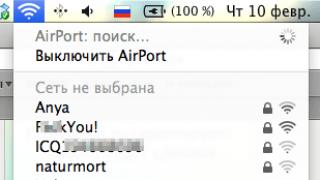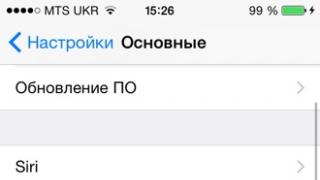Bucurați-vă de jocul sau munca preferată aplicație specifică Este aproape imposibil dacă continuă să se prăbușească. Dacă jocurile se blochează, s-ar putea să vă pierdeți salvările, ceea ce vă va forța să jucați din nou totul. Acest lucru, desigur, strica impresia aplicației. În acest sens, de foarte multe ori utilizatorii întreabă ce să facă dacă o aplicație se blochează pe Android. Pot exista mai multe soluții (începând de la o repornire de bază a dispozitivului și se termină actualizare completă sisteme).
Principalele motive ale plecărilor
Înainte de a vorbi despre metode de rezolvare, este necesar să înțelegem de ce jocurile se blochează pe Android. Motivele pot fi fie software, fie hardware. În unele cazuri, jocul se blochează fără vina utilizatorilor. Cele mai frecvente motive includ:
- Optimizare slabă a aplicației. Unii dezvoltatori fără scrupule creează programe Android „personalizate” doar pentru un grup mic anumite dispozitive. Pe toate celelalte gadget-uri, astfel de aplicații nu vor funcționa corect, deoarece necesită o optimizare suplimentară.
- Jocul pe Android nu este compatibil cu gadgetul dvs. Jocurile de pe Android se pot bloca din cauza unui sistem de operare învechit. Poate că hardware-ul dvs. este incompatibil cu cerințele.
- Avariat fișier de instalare. Dacă nu ați descărcat de la magazin oficial Play Market, atunci fișierul apk ar fi putut fi deteriorat în timpul descărcării sau în timpul asamblarii de către terți. Puteți încerca să descărcați programul de instalare și apoi să îl instalați din nou.
- Cache-ul nu a fost despachetat corect. Când instalați programe de pe site-uri terțe, este adesea necesar funcţionare corectă instalați memoria cache în folderul corect. Dacă nu ați făcut acest lucru sau ați făcut-o incorect, acest lucru poate cauza mai multe blocări.
- Viruși. Software-ul rău intenționat poate interfera cu aplicația și poate cauza erori.
- . Aplicațiile sunt actualizate în mod regulat. Dacă nu ai destul spatiu liber, acest lucru poate duce la ca programul să nu funcționeze sau să se prăbușească.
Puteți elimina jumătate din probleme instalând conținut digital numai cu Google oficial Juca. Pentru a face acest lucru, aveți nevoie doar de un cont de gmail.
Aplicațiile se blochează pe Android: cum să o remediați
Ce să faci dacă jocul se blochează? În primul rând, vă recomandăm să citiți cerinţele de sistem pe pagina oficialaîn Play Market. Dacă dvs gadget mobil atunci nu îndeplinește cerințele hardware singura solutie este să cumperi mai mult aparat modern. Dacă versiunea dvs. de Android nu acceptă această aplicație, atunci trebuie să actualizați sistemul. Pentru a face acest lucru aveți nevoie de următoarele:

Acest lucru vă va permite să vă actualizați rapid și ușor versiunea de Android. Dacă în acest moment nu există actualizările curente, va trebui să reflashați telefonul manual. Pentru a face acest lucru, vă recomandăm mai întâi să aflați dacă, din punct de vedere hardware, dispozitivul dvs. poate suporta o versiune mai nouă a sistemului de operare. Citiți recenzii de la alți utilizatori. Toată lumea poate avea o problemă, atunci trebuie doar să așteptați noua versiune programe.
Dacă dispozitivul dvs. îndeplinește toate cerințele jocului, dar încă apar blocări, ar trebui să încercați una dintre următoarele opțiuni:
- . Trivial, dar în multe cazuri sfaturi eficiente. Dacă a fost o singură dată eroare de sistem, care afectează performanța programului, o repornire îl va elimina.
- De ce se blochează aplicațiile? Este posibil să aveți prea multe programe deschise. Trebuie să le descărcați din memorie și apoi să eliberați spațiu pentru aplicație necesară. Pentru a face acest lucru, trebuie să țineți apăsată tasta funcție sau din mijloc a gadgetului și să glisați în lateral sau în sus pentru a le „arunca” de pe ecran.

- Problema poate fi în memoria cache sau datele programului sunt prea mari. Cum să ieși din această situație? Goliți memoria cache și partiția de date din aplicația dorită.


Posesorii de tablete sistem de operare Ora Android din când în când întâmpină dificultăţi şi situatii problematice legate de operațiune computer compact. Printre utilizatorii de dispozitive Android, este obișnuit ca browserul să se blocheze.
Cauza problemei
Cel mai frecvent motiv pentru defecțiunile browserului tabletei constă în insuficienta RAM, alocat pentru stocarea în cache. O cale de ieșire din această situație poate fi mutarea browserului pe un card de memorie sau pe memoria dispozitivului. Este important să verificați dimensiunea cache-ului accesând setările browserului. Uneori, valorile scăzute sunt setate automat. În cele mai multe cazuri, pentru a elimina această complexitate, este suficient să ștergeți memoria cache a tabletei.
Golirea memoriei cache
Înainte de a elimina interferența funcționare normală fișierele dispozitivului, merită să știți exact ce împiedică funcționarea normală a tabletei. Acest lucru este necesar pentru a nu șterge fisierele necesare, informații. Dacă curățarea memoriei RAM nu reușește, este posibil să fie necesar să restaurați ulterior echipamentul.
Există mai multe modalități de a remedia această problemă, dar ne vom uita la ștergerea memoriei cache prin Setările tabletei. Să luăm în considerare secvența de curățare a tabletei informatii inutile folosind un exemplu de algoritm gata făcut:
- Accesați meniul Tablet PC
- Selectați Aplicații
- Faceți clic pe orice aplicație din listă, după care va apărea fereastra Despre aplicație (vor fi toate informațiile - Cache, locație și date)
- Aceste date vor necesita curățare. În unele modele, va fi mult mai ușor să eliberați tableta de informații inutile care complică funcționarea dispozitivului, deoarece există un buton special de curățare
Ca o alternativă la ștergerea memoriei cache prin Setările tabletei, puteți utiliza programe speciale, inclusiv Power Clean, Maestru curat, CCleaner, etc. Un alt eficient și metoda eficienta se poate folosi eliberarea RAM computer desktop sau laptop. Eliminați cu grijă această problemă, deoarece pașii incompetenți pot duce la probleme suplimentare. Dacă simțiți că este imposibil să faceți față acestei sarcini pe cont propriu, contactați profesioniștii centrului de service sau prietenii cunoscători.
Există multe lucruri care afectează modul în care funcționează browserul dvs. web: pluginuri interne, Flash și JavaScript, biblioteci și servicii de sistem, site-urile pe care le vizitați și mulți alți parametri. Dacă browserul dvs. web se blochează, este necesară o diagnosticare amănunțită. Acest articol discută cum să determinați cauza erorii și să o rezolvați. pe cont propriu, fără a contacta tehnicienii informatici.
Infectarea computerului cu viruși și programe malware poate cauza multe probleme. Blocările browserului nu fac excepție. Unele scripturi rău intenționate pot deteriora fișierele de serviciu ale browserului însuși, determinând funcționarea incorectă a acestuia. Alții pot înlocui conținutul bibliotecilor Windows care sunt utilizate de programele de care aveți nevoie. Alții pur și simplu lucrează în fundal, închizând automat aplicațiile care rulează.
Pentru a vă salva computer personal din influență negativă programe de virus, trebuie să utilizați aplicații speciale - antivirusuri. Ei verifică în mod constant toate fișierele descărcate de pe Internet și scanează, de asemenea, întregul computer pentru prezența scripturilor rău intenționate.
Daca nu ai program antivirus– Este recomandat să instalați câteva. Este imposibil să curățați manual computerul de viruși. Și dacă acest lucru nu se face, orice corecții vor fi imediat anulate prin scripturi neobservate. Puteți folosi antivirus gratuit, de exemplu, de la Microsoft Corporation. Poate fi descărcat gratuit de pe site-ul oficial al produsului, urmând linkul https://www.microsoft.com/ru-ru/download/details.aspx?id=5201.
După instalarea cu succes, rulați imediat verificare completă PC. După aceasta, puteți începe să căutați consecințe atacuri de virus si eliminarea lor. Verificarea computerului pentru viruși este primul lucru pe care se recomandă să îl faceți atunci când apar astfel de probleme.
Dezactivarea pluginurilor
Orice extensie pe care o conectați la browser afectează funcționarea acesteia într-un fel sau altul. Impactul unora este minim, în timp ce alții pot schimba interfața familiară dincolo de recunoaștere.
Nu orice supliment este dezvoltat de profesioniști și verificat cu atenție pentru erori și erori. Multe suplimente sunt lansate de dezvoltatori amatori și pot avea o serie de probleme neplăcute.
Foarte des, utilizatorii se plâng de pluginuri cu care interacționează rețelele sociale, de exemplu, VkSaver. Unele dintre funcțiile lor pot intra în conflict cu active servicii de sistem sau pur și simplu nu funcționează corect, ceea ce duce la blocarea browserului utilizat.
Dacă observați că browserul dvs. de Internet se închide în timp ce lucrați cu funcțiile unei extensii, cel mai probabil aceasta este problema. Încercați să o opriți. Dacă zborurile se opresc, înseamnă că ați găsit sursa problemelor. În acest caz, trebuie să încercați să reinstalați suplimentul problematic sau să găsiți un înlocuitor care funcționează corect pentru acesta.

Fiecare browser web dezactivează pluginurile în mod diferit. De obicei, utilizatorii trebuie să deschidă panoul de control al programului. Acest lucru se face folosind buton specialîn partea de sus a ferestrei. Din meniul derulant, selectați secțiunea numită „Suplimente” sau „Extensii”.
Shockwave Flash Conflict
O altă cauză comună a erorilor, înghețurilor și blocărilor este funcționarea incorectă a modulelor responsabile de lucrul cu elementele create folosind tehnologia Flash. Mai întâi trebuie să eliminați posibilitatea unui conflict versiuni diferite aceste pluginuri.
Această problemă este tipică pentru browserele construite pe platforma Chromium, de ex. Google Chrome sau Browser Yandex. Faptul este că vin întotdeauna cu un modul similar, care este actualizat în mod regulat împreună cu browserul în sine. În același timp, mulți utilizatori au un pachet comun instalat pe computerele lor Adobe Flash Player, care implementează aceleași funcții. Drept urmare, browserul încearcă să funcționeze cu două plugin-uri simultan, ceea ce poate duce la erori.
În acest caz, trebuie să faceți următoarele:
- Lansați browserul de internet problematic.
- ÎN bara de adrese Tastați „about://plugins” și apăsați Enter.
- Pagina care se deschide afișează toate pluginurile de servicii conectate. În partea dreaptă sus a ferestrei există un hyperlink „+Mai multe” (“+Mai multe”). Faceți clic pe el.
- Găsiți secțiunea numită „Adobe Flash Player».
- Dacă există 2 elemente în această secțiune, trebuie să dezactivați unul dintre ele. Acordați atenție parametrului „Locație”. Trebuie să dezactivați fișierul care se află în folderul „Windows...”.

Modulul sistem flash
Dacă pașii descriși mai sus nu au ajutat, încercați opusul, porniți-l pe cel din directorul de sistem și porniți-l pe cel standard. Apoi, dacă este necesar, reinstalați Adobe Player. Cum se face acest lucru este descris mai jos.
Uneori, ca urmare a defecțiunilor sistemului, instalare incorectă actualizări sau infecții cu virusuri, fișiere programe individuale poate fi deteriorat. Acest lucru duce la multe erori și defecțiune. Deoarece Adobe Flash este nevoie de browsere pentru a lucra un număr mare continutul paginilor site-ului, functionarea browserelor depinde de corectitudinea acestuia.
Dacă browserul de internet se blochează când încercați să îl lansați filme online sau jocuri - problema, cel mai probabil, este tocmai aceasta. Dacă browserul se închide și afișează erori aproape imediat după lansare, acesta poate fi și motivul. Îndepărtarea și reinstalare Flash Player vă poate ajuta în acest caz. Dacă nu știți cum să faceți acest lucru, urmați instrucțiunile de mai jos.
Reinstalarea Flash Player

Înlocuirea bibliotecilor de sistem
De foarte multe ori, un antivirus nu poate elimina toate consecințele unei infecții. Programe malware schimba continutul biblioteci de sistem, făcându-le să funcționeze incorect. În acest caz, după curățarea computerului de viruși, va trebui să începeți restaurarea fișiere de sistem.
Pentru ca browserele să funcționeze, este necesară biblioteca „rpcss.dll”, care se află în directorul „C:\windows\system32\”. Încercați să îl copiați de pe alt computer sau să îl descărcați online.

De asemenea, trebuie să rulați Instrumentul de recuperare a daunelor sistemului. fișiere Windows. Acest lucru se poate face folosind linia de comandă:

Actualizare driver
O versiune incorectă a driverelor plăcii video poate provoca, de asemenea, blocări în timp ce browserul rulează. Remedierea problemei este destul de simplă - trebuie să descărcați cel mai mult șoferi proaspeți. Acest lucru se poate face fie de pe site-ul oficial al producătorului plăcii video, fie folosind aplicatii speciale, care sunt de obicei instalate împreună cu driverele.
Golirea memoriei cache
Blocările pot fi cauzate de erori interneîn memoria cache a browserului dvs. Dacă în timpul procedurii de cache a existat defecțiune a sistemului– fișierul poate fi deteriorat, ceea ce va duce la operare incorectă programe.

În acest caz, trebuie să ștergeți memoria cache a browserului. Această procedură realizat prin meniul de setări sau în managerul istoric. Se recomandă ștergerea tuturor datelor.
Dacă niciuna dintre metodele de mai sus nu ajută, reinstalați browserul web. Pentru a face acest lucru, dezinstalați-l prin panoul de control și apoi descărcați fișierul de instalare de pe site-ul oficial. Nu uitați să vă salvați marcajele și parolele salvate.
A fost util articolul?
Orice telefon mobil sau un alt dispozitiv, cum ar fi o tabletă, care până nu demult părea să funcționeze corect și literalmente „zburând”, în timp vă poate mulțumi cu performanțe reduse semnificativ, încărcare lungă a paginilor de internet, blocări și alte fenomene neplăcute.
Inițial, „întârzierile” se pot manifesta ca frânare severă și înghețare a ecranului timp de 5-15 secunde, ceea ce nu este norma. Repornirea telefonului poate ajuta pe termen scurt, dar „întârzierile” corespunzătoare nu pot să dispară.
Când vizualizați pagini de Internet într-un browser, pagina derulează brusc și nu ușor, așa cum era de așteptat. După un anumit gest de comandă cu degetul pe afișajul smartphone-ului, apare o întârziere și telefonul nu mai răspunde la acțiunile utilizatorului, ceea ce face imposibilă utilizarea browserului.
Modalități de a remedia problema de înghețare și de a accelera utilitarul pe Android
Sunt mai multe metodele actuale pentru a îmbunătăți performanța Chrome pe Android:
- Dezactivați actualizările Chrome;
- Curățați-vă dispozitivul - Hard Reset;
- Dezactivați căutarea Google;
- Actualizați Chrome.
Dezactivează actualizările Chrome pe Android
Pentru a rezolva problema înghețarii Chrome, încercați să reveniți la versiunea originală versiuni Chrome(la versiunea care a fost instalată pe smartphone când l-ați achiziționat). De obicei, eliminați aplicație chrome de pe dispozitivul dvs., acesta este motivul pentru care există o funcție precum rollback. 
A performa functie specificata smartphone-ul dvs., ar trebui să căutați în setările telefonului opțiunile adecvate pentru a ajunge la managerul de aplicații și a-l lansa. Apoi, găsiți secțiunea „Descărcat” și selectați „Chrome”. Dezinstalați actualizările făcând clic pe pictograma corespunzătoare cu același nume. În continuare, va trebui să așteptați un timp până când actualizările sunt eliminate, după care instalarea versiunii originale din fabrică va începe automat. 
Asigurați-vă că debifați caseta de selectare „Afișați notificările”. De acum înainte, Chrome nu se va actualiza singur, iar performanța sa ar trebui să se îmbunătățească ușor. Dezactivați notificările făcând clic pe „Da” pentru a începe derularea. După parcurgerea tuturor pașilor de mai sus, verificați funcționalitatea browserului.
Această metodă poate elimina complet problema încetinirii și înghețarii cromului pe Android. Dacă metoda descrisă nu v-a ajutat, încercați următoarele.
Ștergeți setările și memoria cache cu Hard Reset
Curățare (sau Hard Reset) înseamnă resetare completă toate datele care au fost salvate pe smartphone (contacte, mesaje, aplicații, videoclipuri și fotografii, muzică și alte setări). După așa-numita resetare hardware, dispozitivul revine la setările din fabrică, adică devine la fel ca în momentul achiziției.
 Înainte de a utiliza această metodă, salvați toate datele importante pe alt mediu. Datele care au fost resetate după procedura de curățare nu pot fi restaurate.
Înainte de a utiliza această metodă, salvați toate datele importante pe alt mediu. Datele care au fost resetate după procedura de curățare nu pot fi restaurate.
De asemenea, înainte de curățare, ștergeți contul de pe smartphone pentru ca după resetare dispozitivul să nu ceară același cont.
Pentru a șterge smartphone-ul folosind o resetare a datelor, accesați meniul dispozitivului. Găsiți și faceți clic pe secțiunea „Setări”, unde se află în lista care deschide unul dintre următoarele elemente:
- Arhivare și resetare;
- Arhivare și resetare;
- Confidențialitate.
Mergând la până la punctul dorit, resetați datele selectând comanda de care aveți nevoie în fereastra care se deschide („resetare date”, „șterge totul”), după care toate datele vor fi resetate. Smartphone-ul dvs. se va reporni automat și va fi gata de utilizare după reinstalarea aplicațiilor de care aveți nevoie și a tuturor setărilor în modul care vă este cel mai convenabil.
Dacă Androidul dvs. începe în curând să întârzie din nou și o a doua resetare hardware la pentru o lungă perioadă de timp nu ajută, înseamnă că problema este în aplicațiile instalate pe dispozitiv, care cântăresc prea mult, dezactivându-le vei grăbi semnificativ funcționarea browserului și a telefonului în ansamblu.
Dezactivați Căutarea Google
O altă modalitate de a remedia problemele cu Chrome, puteți accelera performanța browserului oprire simplă serviciu" Căutare Google" Mânca probabilitate mare ce după această metodăÎnghețarea dispozitivului poate să dispară complet și să nu vă mai deranjeze.
Cu toate acestea, ar trebui să vă amintiți că, după oprirea serviciului specificat, căutare vocalăŞi intrare vocală nu va mai fi disponibil pentru utilizare. Dar continuă să folosești motor de căutare Google poți continua ca de obicei.
Cum să dezactivezi căutarea Google
Pentru a începe, accesați „Setări” și găsiți „Aplicații” („Descărcate”). Ordine generală nu există tranziție între secțiuni, deoarece este diferită pentru fiecare dispozitiv mobil. Pentru comoditate, puteți sorta aplicațiile în funcție de anumite criterii (de exemplu, dimensiunea aplicației).
Găsiți și faceți clic pe „Căutare Google” (sau „ Căutare Google"). În fereastra care se deschide, selectați comenzile corespunzătoare pentru a opri și a opri aplicația, pentru orice eventualitate, ar trebui să ștergeți datele browserului și să ștergeți memoria cache; Reporniți dispozitivul și verificați viteza smartphone-ului. 
Actualizare Chrome pentru Android
Pentru a îmbunătăți performanța, eliminați întârzierea browserului și stabilizați-l, încercați să actualizați Google Chrome. Nu în toate cazurile, refuzul de a actualiza browserul poate ajuta la rezolvarea problemei înghețului smartphone-ului tău. De regulă, Actualizări Google Chrome, dimpotrivă, ar trebui să promoveze rapid și funcționare fiabilă browser.
e (Android) îl aruncă din aplicații, din Internet și din browser. Aplicațiile nu se lansează, apare „aplicație, eroare cameră”, aplicațiile și jocurile se închid de la sine. Ce să faci și cum să tratezi?
Mulți utilizatori întâmpină o problemă atunci când telefon sau tableta activata Bazat pe Androidîncepe să fie capricios. Se pare că nu a căzut nicăieri și nu a fost „udat” cu nimic, dar nu funcționează așa cum ar trebui.
De exemplu, dispozitivul are probleme cu că în telefon e sau Tableta nu funcționează corect, unele aplicații se închid de la sine sau nu pornesc deloc. Motivul pentru aceasta poate fi:
primul: Defecțiune software - adica problema este accidentul software
al 2-lea: Defecțiune hardware - adica problema este în hardware (adică este necesară înlocuirea sau restaurarea pieselor de schimb pentru gadget)
Cu toate acestea, nu vă grăbiți să vă supărați - în 90% din cazuri există probleme lansarea și rularea aplicațiilor smartphone a sau Tableta Android este de vină eroare software pe care le puteți repara cu ușurință singur.
Remedierea unei erori software:
Metoda 1. Destul de simplu - du-te la "setari", găsiți acolo « backupși resetați", în care alegi resetare completă setări cu ștergerea tuturor datelor. Fiți atenți, folosirea acestei metode este adesea eficientă, dar presupune ștergerea tuturor fotografiilor, contactelor, parolelor, muzicii, jocurilor, videoclipurilor și, în general, a tuturor informațiilor stocate pe dvs. smartphone e sau tableta e. Prin urmare, mai întâi salvați tot ce aveți nevoie conectând gadgetul la computer. Dacă această metodă nu vă convine sau dacă după aceasta problema nu este rezolvată, consultați Metoda 2.
Metoda 2.
Bazat pe rezolvarea problemelor de comunicare și recepție în rețea număr de telefon și pe baza de tablete Metoda Android implementarea unui software suplimentar. Utilități care controlează toate procesele din interiorul gadgeturilor. Astăzi, există destul de multe, însă, cu cât o aplicație conține mai puține funcții, cu atât este mai eficientă, de regulă. Cel mai bun monitorizează funcțiile sistemului, ajustează și repară totul posibile erori setările și sincronizarea sunt mici și ușor de utilizat, utilitate gratuită pentru dispozitivele Android. Descărcați aplicația de pe Google Playși urmărește-l opțiuni suplimentare in descriere se poate . După instalarea aplicației, nu mai rămâne decât să o lansați. În plus, în principiu, nu ți se cere nimic mai mult. Aplicația va prelua controlul deplin asupra funcțiilor dispozitivului. (Apropo, printre altele, gadgetul va începe să se încarce cu 20% mai repede, iar performanța sa va crește semnificativ, ceea ce va afecta viteza de încărcare și funcționarea tuturor aplicațiilor, jocurilor și a sistemului în ansamblu. În medie. , după scanare, sistemul rulează cu 50% mai rapid.)
- De asemenea, pentru a realiza viteza maxima schimbul de date prin Internet, se recomandă să îl instalați pe dvs dispozitiv Android browser de mare viteză Browser YandexÎl puteți descărca de pe Google Play.
Metoda 3.
Schimbarea software-ului dispozitivului, sau așa cum se mai numește "re firmware". Această metodă, de regulă, necesită anumite abilități și poate fi rezolvată contactând Centrul de service. Pentru a îndeplini singur această sarcină, trebuie să contactați site-ul web al producătorului dispozitivului dvs., să descărcați utilitățile necesare pentru flash-ul firmware-ului și al firmware-ului în sine, apoi să îl reinstalați pe gadget-ul dvs.
Dacă niciuna dintre metode nu aduce rezultate, din păcate, va trebui să contactați Centru de service Pentru repararea ta tableta a sau smartphone a.
Pe un telefon sau tabletă (Android), acesta este eliminat din aplicații, din Internet și din browser. Aplicațiile nu se lansează, apare „eroare camera”, aplicațiile și jocurile se închid de la sine. Ce să faci și cum să tratezi?